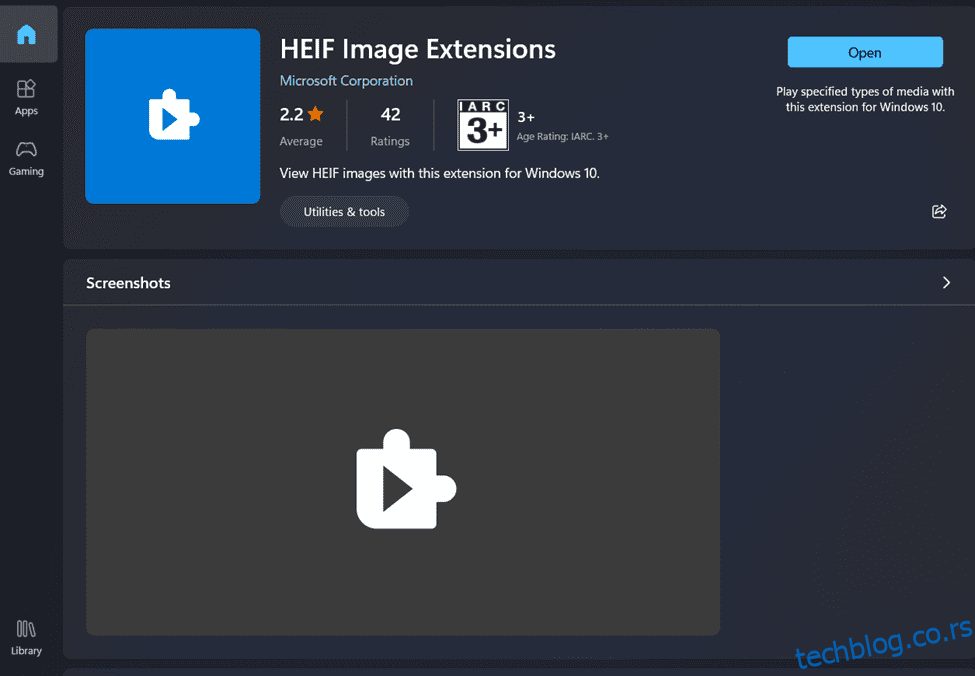Како је технологија напредовала, већина нашег свакодневног рада зависи од наших лаптопова, десктопа или личних рачунара. Све је направљено дигитално – од гледања слика и видео записа до писања било чега или документовања.
Мали недостатак у њиховом раду може нас фрустрирати и довести до лошег управљања послом са наше стране. Електронски уређаји које користимо су склони квару или другим проблемима.
Један сличан проблем на који можете наићи је да ваш Виндовс рачунар не подржава ХЕИЦ или ХЕИФ датотеке. Ваш клијент, колега, канцеларијско особље или неко из ваше породице такође може да вам пошаље датотеке слика које су ХЕИЦ датотеке.
Док покушавате да отворите ХЕИЦ датотеку на свом Виндовс рачунару, на екрану ће се појавити порука у којој се наводи да датотека није подржана. Шта би требало да буде ваш следећи корак? Да ли треба да паничите или постоји нешто што можете учинити да решите проблем?
Хајде да задубимо дубоко у овај проблем и разумемо могућа решења како да отворимо ХЕИЦ датотеку.
Преглед садржаја
Шта је ХЕИЦ датотека?
ХЕИЦ датотека, популарно позната као ХЕИФ формат датотеке, помаже вам да складиштите секвенце слика и појединачне сликовне датотеке. ХЕИФ је скраћеница за високоефикасни формат датотеке слике. То је формат контејнера који покрива све медијске датотеке на вашем систему, укључујући текст, аудио и видео записе на вашем уређају. ХЕИЦ вам омогућава да складиштите своје слике у више формата, укључујући ХДР и СДР.
Дефиниција ових датотека се први пут десила 2001. године, док је МПЕГ увео 2015. године. Након увођења иОС 11, Аппле је усвојио ХЕИФ формат датотеке. Стога је формат ХЕИФ датотека подржан на оним уређајима који функционишу на иОС 11 и новијим верзијама.
Зашто Виндовс има проблема да подразумевано приказује ХЕИЦ датотеку?
Када покушате да отворите ХЕИЦ датотеку на свом Виндовс рачунару, на екрану се може приказати искачућа порука у којој се наводи да формат датотеке није подржан. Ово се може догодити зато што ваш Виндовс рачунар не подржава ХЕИЦ формат који користи Аппле за своје најновије иОС уређаје.
Заслуге за увођење ХЕИЦ формата слике припадају Апплеу. Примарна сврха увођења овог формата била је употреба на иПхоне и иПад уређајима. иОС 11 подржава ХЕИЦ формат слике. Због тога нећете моћи да покренете ХЕИЦ датотеку на свом Виндовс рачунару ако не пратите одређене кораке.
Како отворити ХЕИЦ датотеке на Виндовс рачунару?
Иако је отварање ХЕИЦ датотеке на Виндовс рачунару тешко, можда ћете пронаћи начине да то остварите. Хајде да пажљиво погледамо све ове начине.
#1. Коришћење ХЕИФ екстензија за слике из Виндовс Апп Сторе-а
- Да бисте приступили ХЕИЦ датотеци на вашем Виндовс рачунару, можда ћете морати да инсталирате подршку за ХЕИЦ датотеке слика.
- У ту сврху, можда ћете морати да лоцирате ХЕИФ датотеку на свом Виндовс уређају. Отворите ову датотеку преко апликације за фотографије инсталирану на рачунару.
- Оквир за дијалог у којем се наводи да вам треба а ХЕИФ екстензија за преглед датотеке ће се појавити на екрану. Изаберите опцију инсталације. Апликација неопходна за отварање ХЕИЦ датотеке на вашем Виндовс уређају ће се успешно инсталирати.
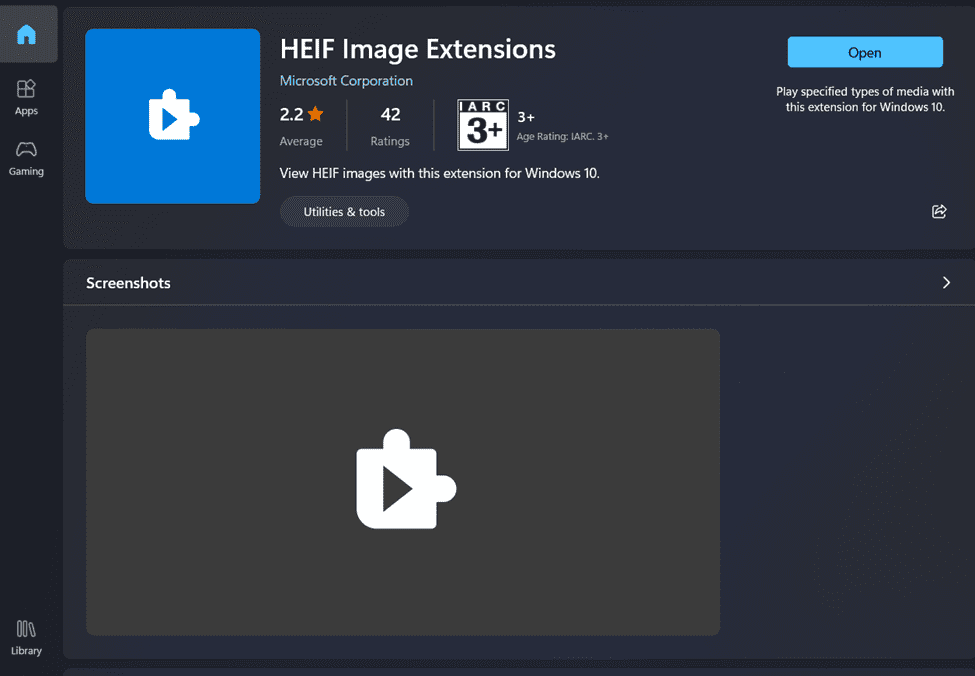
- Пребаците покретач датотека на инсталирану ХЕИФ апликацију. Ово ће вас одвести до странице са екстензијама за ХЕИФ датотеке. Дакле, након што следите ове једноставне кораке, моћи ћете да видите своје ХЕИЦ слике на Виндовс рачунару. Можете инсталирати подршку за гледање и преузимање датотеке ХЕИЦ формата.
#2. Претворите ХЕИЦ у ЈПГ или ПНГ апликацију помоћу алата
Постоји неколико доступних апликација које вам могу помоћи да конвертујете своју ХЕИЦ датотеку у ЈПГ или ПНГ ради лакшег прегледа.
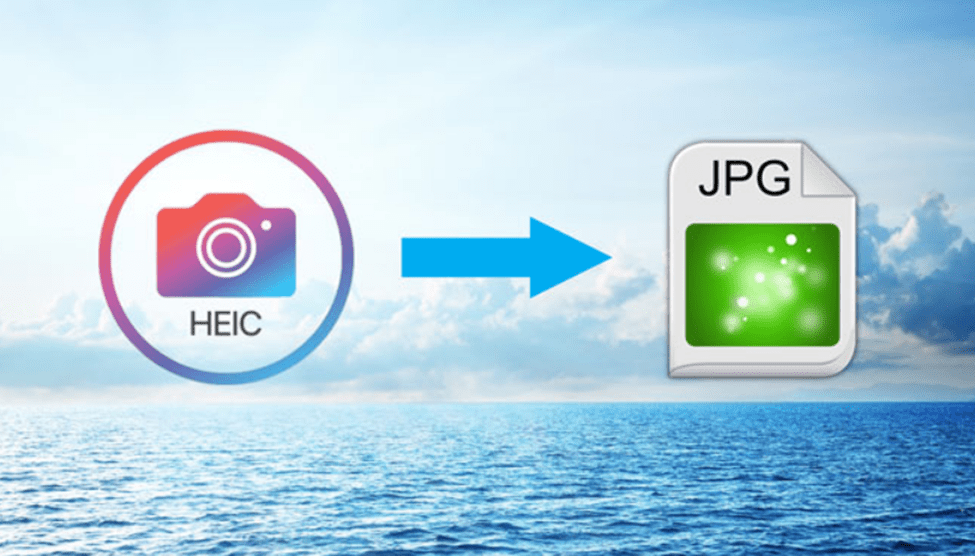
Од свих доступних апликација, неке од најбољих укључују:
1. ХЕИЦ у ЈПЕГ
Тхе ХЕИЦ у ЈПЕГ конвертер је алатка која се лако користи и брзо вам помаже да отпремите више слика истовремено и све их претворите у ЈПЕГ или ПНГ. Овај конвертор не оштећује пикселе ваших фотографија и на тај начин одржава квалитет филма нетакнутим.
2. Цлоуд Цонверт
Промена формата датотеке и прилагођавање свих њених основних карактеристика, укључујући величину, резолуцију и формат, помоћи ће вам да несметано користите уређај без изазивања даље штете. Цлоуд Цонверт такође не угрожава квалитет ваше оригиналне датотеке.
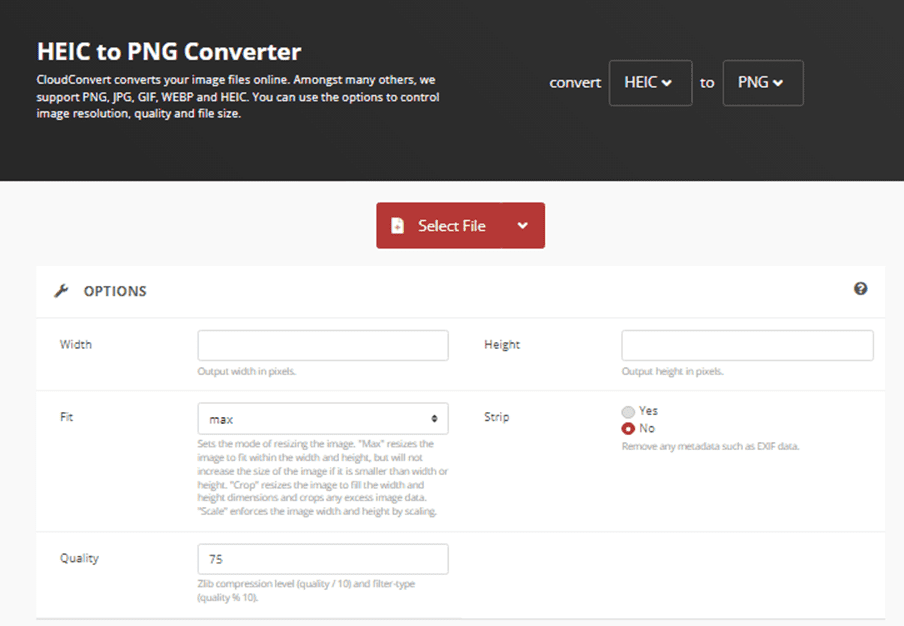
3. ФрееТоолОнлине
Тхе Бесплатна алатка на мрежи омогућава вам да конвертујете своје ХЕИЦ датотеке у ЈПЕГ да бисте их лако прегледали. Моћи ћете да отпремите групу од до 5000 ХЕИЦ датотека за конверзију.
#3. Користећи Адобе Лигхтроом инсталиран на вашем рачунару
Ако желите да видите ХЕИЦ датотеку сачувану на вашем рачунару, можете се одлучити да отворите и погледате слику преко Адобе Лигхтроом-а. Због тога ћете можда морати да следите доле наведена упутства да бисте постигли циљ.
Кораци које можете да пратите за гледање ХЕИЦ датотеке на Адобе Лигхтроом преко Виндовс ПЦ-а су:
- Покрените апликацију Лигхтроом на свом личном рачунару или лаптопу.
- Након покретања апликације, потребно је да кликнете на знак ‘+’. Са овим ћете моћи да отпремите своје слике преко Адобе Лигхтроом-а. За отпремање било које ХЕИЦ слике на Адобе Лигхтроом, мораћете да конвертујете формат датотеке из ХЕИФ у ЈПЕГ.
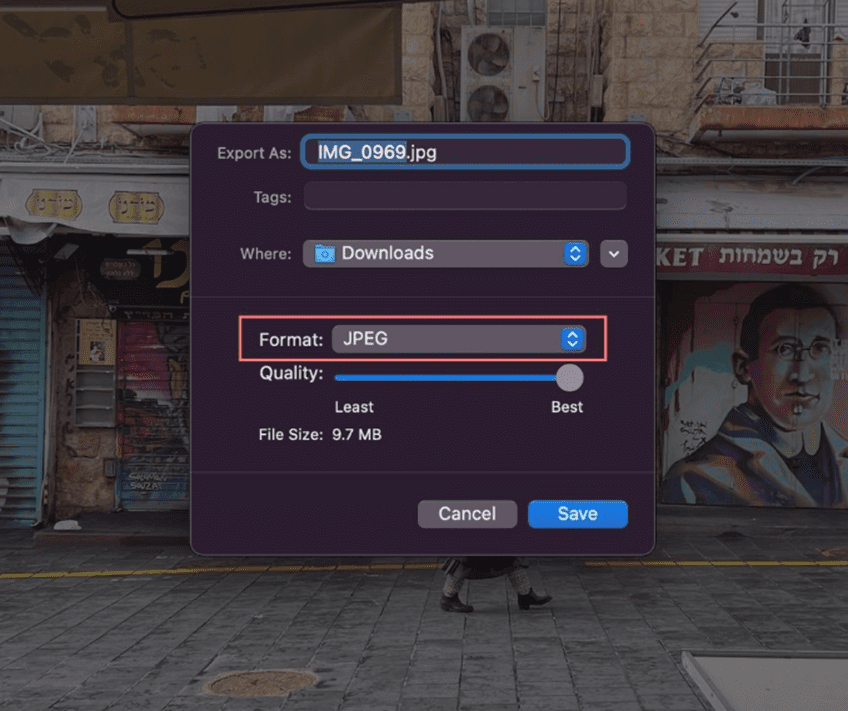
- Чим завршите конверзију, моћи ћете да видите своје датотеке на Адобе Лигхтроом-у, а затим само да сачувате ту јпег слику у жељену фасциклу.
#4. Претворите ХЕИЦ датотеке у ЈПГ, ПНГ, ПДФ, итд., користећи Аппле Пхотос на Мац уређајима
Иако је ХЕИЦ формат датотеке видљив на Аппле уређајима, видљивост није одобрена свим уређајима на којима радите. Дакле, можете искористити помоћ свог МацБоок-а да претворите ту ХЕИЦ слику. Можете да конвертујете ХЕИЦ датотеке у ЈПГ, ПДФ и ПНГ користећи Аппле фотографије.
Пратите доле наведене кораке да бисте извршили конверзију:
- Двапут кликните на ту слику која је тренутно у ХЕИЦ формату.
- Отвориће се картица за преглед која приказује ту слику.
- Кликните на „Датотека“ на траци менија, а затим на „Извези“.
- Затим можете изабрати различите формате из падајућег менија. Тамо можете да изаберете или ПНГ или ЈПЕГ.
- Изаберите одредишну фасциклу и сачувајте.
Последње мисли
Овај чланак је обухватио детаљне информације о отварању ХЕИЦ датотека на Виндовс рачунару. Можете одабрати било који од горе наведених начина и тада ћете моћи да видите своју ХЕИЦ датотеку директно на свом Виндовс рачунару без икаквих проблема.
Можете да инсталирате одређена проширења из продавнице апликација за Виндовс која ће вам помоћи да прегледате ХЕИФ датотеке на Виндовс рачунару. Осим тога, можете променити и формат датотеке помоћу одређених програма или апликација.
Такође можете погледати неки од професионалних софтвера за уређивање фотографија.